
Dodavanje teksta na Freeform ploču na Macu
Dodajte tekstualne okvire svojih Freeform pločama za stavke poput naslova, oznaka, opisa ili drugog pisanog sadržaja.
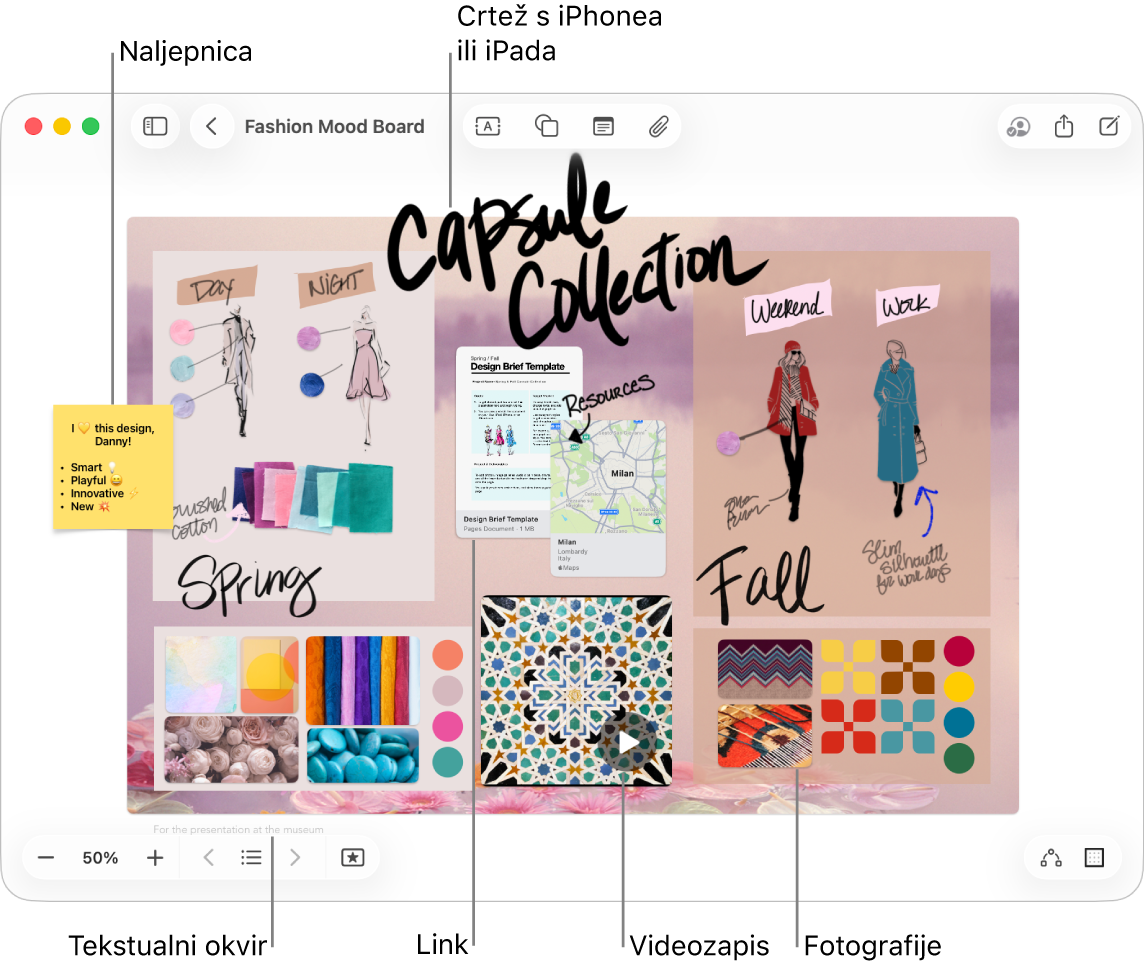
Dodavanje i formatiranje teksta
Idite u aplikaciju Freeform
 na Macu.
na Macu.Kliknite
 , zatim unesite tekst.
, zatim unesite tekst.Možete koristiti prijedloge za tipkanje, ako su dostupni.
Za promjenu poravnanja teksta, boje i ostalog učinite nešto od sljedećeg:
Odaberite tekst, kliknite
 , zatim odaberite Prikaži fontove ili Prikaži boje.
, zatim odaberite Prikaži fontove ili Prikaži boje.Odaberite tekstualni okvir, zatim koristite alate formatiranja u tablici u nastavku.
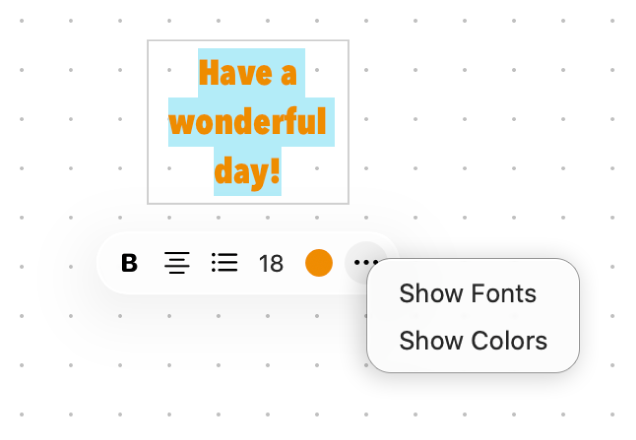
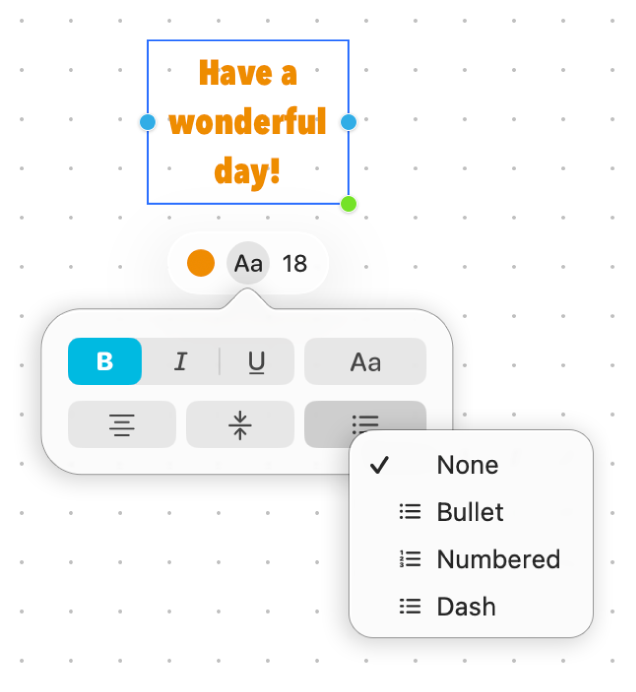
Alat
Opis
Tipka Inspektora teksta

Promijenite boju teksta u tekstualnom okviru.
Tipka Inspektor teksta tekstualnog okvira

Promijenite formatiranje za cijeli u tekstualnom okviru, uključujući font, boju, veličinu, poravnanje i stil popisa.
Tipka Podesi veličinu fonta

Promijenite veličinu fonta za tekst u tekstualnom okviru.
Formatiranje teksta kao popisa
Idite u aplikaciju Freeform
 na Macu.
na Macu.Izradite ploču s tekstualnim okvirom ili izradite novu ploču i kliknite
 za dodavanje tekstualnog okvira.
za dodavanje tekstualnog okvira.Odaberite tekst ili tekstualni okvir, zatim koristite alate formatiranja za izradu popisa s predznacima, brojevima ili crticama.
Napravite nešto od navedenog:
Dodajte više stavki na popis: Pritisnite Return na kraju stavke s popisa u tekstualnom okviru.
Povećajte razinu popisa: Kliknite na redak u popisu i zatim pritisnite tipku Tab za dodavanje uvlake.
Smanjite razinu popisa: Kliknite na redak u popisu, zatim pritisnite Shift-Tab za izvlaku.
Pogledajte članke Formatiranje teksta u dokumentima s fontovima i Korištenje boje u dokumentima za više informacija o formatiranju teksta.
Nastavite raditi svoju ploču dodavanjem naljepnica, oblika, linija, fotografija, videozapisa, , dijagrama, tablica, linkova i drugih datoteka.